إدارة المنتجات
نُشر في 2023-10-27 تم التحديث في 2023-10-30إضافة المنتجات
- انتقل إلى – المنتجات > إضافة منتجات.
- قم بتوفير اسم المنتج
- والعلامة التجارية
- والوحدات
- والفئة
- الفرعية
- SKU : أضف SKU فريدًا سيتم استخدامه لتحديد المنتج وطباعة الباركود في الملصقات. اتركه فارغًا لإنشائه تلقائيًا. يمكنك أيضًا إضافة بادئة لـ SKU الذي تم إنشاؤه تلقائيًا .
- نوع الرمز الشريطي : حدد نوع الرمز الشريطي، الخيار الافتراضي/الموصى به هو خيار C128. نوصي بالتغيير فقط إذا كان المنتج المضاف يحتوي بالفعل على رقم SKU له.
نوع الرمز الشريطي : حدد نوع الرمز الشريطي، الخيار الافتراضي/الموصى به هو خيار C128. نوصي بالتغيير فقط إذا كان المنتج المضاف يحتوي بالفعل على رقم SKU له.
كمية التنبيه : يتم استخدام كمية التنبيه للتنبيه عند وصول المخزون المتبقي إلى هذا المستوى أو أقل منه.
إدارة المخزون : تمكين/تعطيل إدارة المخزون على مستوى المنتج. إدارة مخزون المنتج ليست مطلوبة لخدمات مثل الإصلاح وقص الشعر وطباعة تطوير الويب. بالنسبة للعناصر ذات خيار "إدارة المخزون غير المحدد" (معطل)، يمكنك بيعها بكميات غير محدودة. بيع الخدمة باستخدام MAK ERP
- موقع العمل: حدد موقع (مواقع) العمل حيث يمكن بيع هذا المنتج أو شراؤه.
- حدد الضريبة المطبقة لهذا المنتج. إضافة الضريبة
- نوع المنتج:
منتج واحد:
- ينطبق على المنتجات التي لا يوجد بها اختلاف ثم اختر مفردة
- عند اختيار منتج واحد - ستحتاج إلى إدخال سعر المنتج الافتراضي بما في ذلك/باستثناء الضريبة، وهامش الربح % (يمكنك تعيين هامش الربح الافتراضي من الإعدادات -> إعدادات الأعمال؛ وهذا سيساعد على كتابة % في كل مرة). بناءً على هامش الربح، سيتم حساب سعر البيع تلقائيًا باستثناء الضرائب. يمكنك أيضًا إدخال سعر البيع يدويًا وسيقوم تلقائيًا بضبط هامش الربح لك.
المنتج المتغير:
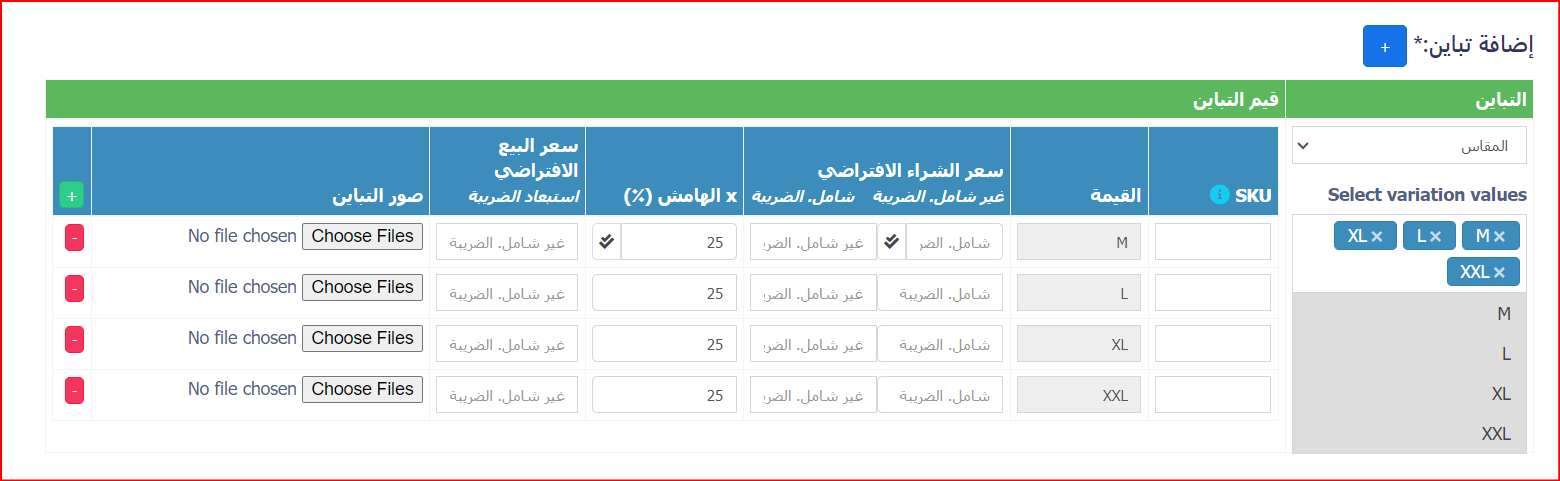
- ينطبق على منتج به اختلافات (مثل الحجم أو اللون أو التصميم أو النكهات وما إلى ذلك). يمكنك تحديد قوالب الاختلافات من المنتجات -> الاختلافات. تتمثل ميزة إنشاء التباين في توفير الوقت لإضافة نفس التباينات عدة مرات.
- عند اختيار منتج متغير - سيتم عرض حقول مختلفة لإضافة جميع الاختلافات وسعر الشراء وسعر البيع المرتبط بها. يجب عليك تحديد الأشكال من القائمة المنسدلة وستقوم تلقائيًا بملء الأشكال المختلفة لهذا القالب. يمكنك تغيير اسم المتغير وقيم التباين.
- 🆕لإعطاء نفس سعر الشراء أو سعر البيع أو الربح لجميع أشكال المنتج، انقر على العلامة المزدوجة الموجودة في الشكل الأول
- اقرأ المزيد عن إضافة الاختلافات
منتج كومبو أو حزمة
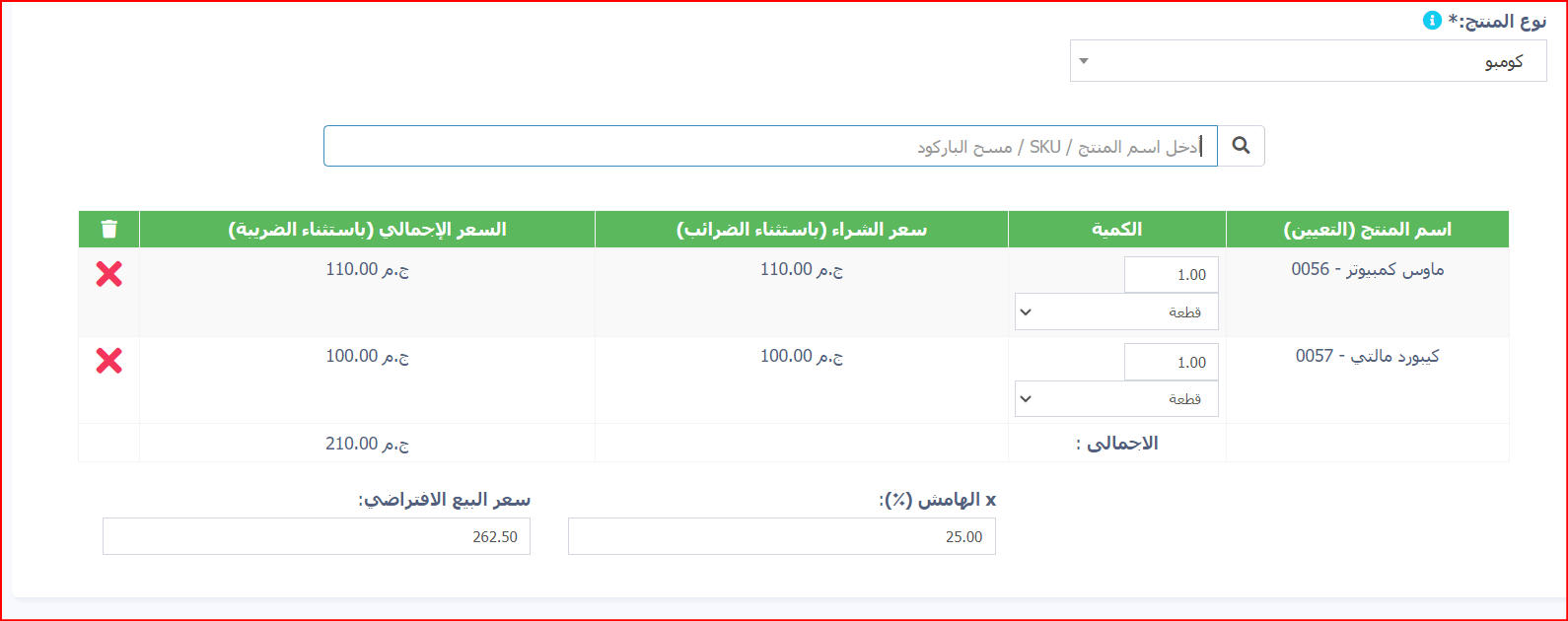
- يُطلق على منتج التحرير والسرد أيضًا اسم منتجات الحزمة.
- إنه يقدم العديد من المنتجات كمنتج واحد مدمج.على سبيل المثال، يمكن أن يحتوي منتج "مجموعة الكمبيوتر" على: شاشة كمبيوتر واحدة + وحدة معالجة مركزية واحدة + لوحة مفاتيح واحدة + ماوس كمبيوتر واحد.لذلك عندما يشتري شخص ما مجموعة كمبيوتر، فإنه يحصل على جميع المنتجات الموجودة فيه.
- يعتمد مخزون المنتج المجمع على مخزون المنتجات الفردية الموجودة في تلك الحزمة.على سبيل المثال: إذا كان لديك 5 شاشات كمبيوتر، و4 وحدات معالجة مركزية، و10 لوحات مفاتيح، و50 فأرة، فإن مخزون مجموعة الكمبيوتر سيكون 4 أجهزة كمبيوتر.
- عند بيع منتج الحزمة، يتم خصم مخزون جميع المنتجات الموجودة بداخلها تلقائيًا.
- يمكن أيضًا بيع المنتجات الفردية الموجودة في حزمة المنتج بشكل منفصل.
- لا يمكن شراء منتجات الحزمة، بل يمكن شراء المنتجات الفردية الموجودة فيها فقط.
انقر على حفظ.
يمكنك تعديل المنتج. يمكنك أيضًا النسخ/التصدير إلى ملف CSV أو PDF أو Excel.
إضافة منتجات ذات أشكال متعددة:
إذا كانت لديك منتجات تتضمن أشكالًا متعددة، على سبيل المثال، يمكن أن يحتوي القميص على اختلافات في اللون والمقاس، فلدينا طرق متعددة للتعامل معها:
الحل 1، إنشاء تباين مدمج: يمكن استخدام تباين باسم "Color-Size" وإضافة قيم مثل Red-Small، وRed-Medium، وRed-Large، وما إلى ذلك، أثناء إضافة القميص.
الحل 2، إنشاء منتجات متعددة: قم بإنشاء العديد من المنتجات المختلفة مثل Shirt-Red، و Shirt-Green، و Shirt-Blue مع تغيير الحجم. عندما تقوم بإنشاء منتجات متعددة، لن يتعين عليك إدخال نفس التفاصيل عدة مرات، أولاً، قم بإضافة القميص الأحمر مع جميع أشكال الحجم المختلفة له، ثم استخدم إجراء المنتج المكرر لنسخ البيانات.
حدد الاختلافات المطلوبة:
أثناء إضافة منتجات متغيرة، يمكنك تحديد قيم التباين المطلوبة فقط.
في شاشة إضافة/تحرير المنتج، حدد نوع المنتج باسم " التنوع" وحدد اسم الاختلاف (على سبيل المثال، اللون).
سيتم عرض قائمة منسدلة، يمكنك من خلالها تحديد قيم التباين المطلوبة.
تعيين/إزالة مواقع لمنتجات متعددة مرة واحدة:
انتقل إلى قائمة المنتجات وارجع إلى لقطة الشاشة هذه.

تعطيل وتنشيط المنتج:
الرجوع إلى لقطة الشاشة.
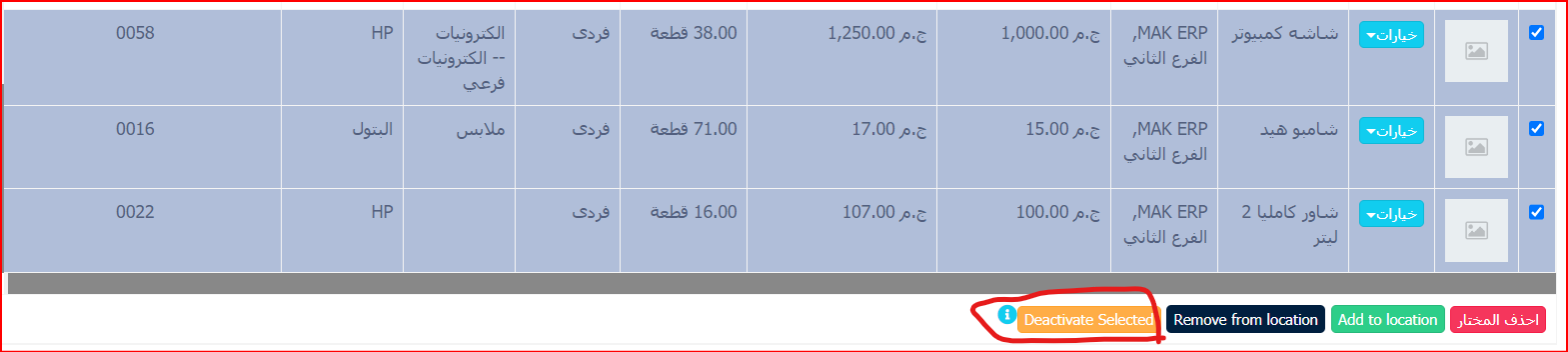
استخدام الباركود الخاص بالمنتج:
سؤال:
كيف يمكننا استخدام الباركود الخاص بالمنتج بدلاً من إنشاء وطباعة جديد لكل منتج؟
كيف يمكننا استخدام الباركود الخاص بالعلامة التجارية للمنتج بدلاً من إنشاء وطباعة جديد لكل منتج؟
إجابة:
عند إنشاء منتج، أدخل في حقل SKU رقم الباركود الخاص بالمنتج. سيتم استخدام هذا الباركود للتعرف على المنتج في جميع شاشات نقاط البيع، المبيعات، المشتريات، التقارير وغيرها.
كيفية إضافة منتج يحتوي بالفعل على باركود؟
إضافة المنتجات التي لديها بالفعل باركود، اتبع نفس خطوات إضافة أي منتجات أخرى.
- انتقل إلى إضافة المنتجات
- املأ جميع تفاصيل المنتج
- هام: في حقل SKU، قم بالمسح الضوئي أو أدخل الرمز الشريطي للمنتج.
إضافة كمية المنتج أو إضافة مخزون المنتج
لإدارة أعمالك بشكل منهجي، يمكن إضافة كميات المنتج بثلاث طرق:
- إضافة افتتاح المخزون
- إضافة المشتريات
- منتج التصنيع: مفيد للشركات المصنعة، وحدة التصنيع المطلوبة.
هل وجدت هذا المقال مفيدًا؟
[ 0 من بين 0 وجدوا المساعدة ]

